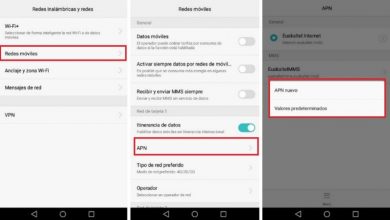Verbinden Sie zwei Router miteinander, um Internet zu haben und die WLAN-Abdeckung zu verbessern
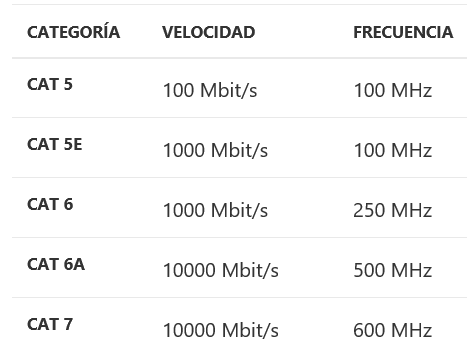
Jeden Tag haben wir mehr Computer, Laptops, Smartphones und andere Geräte, die mit dem Internet verbunden sind. Irgendwann gehen uns möglicherweise die LAN-Ports aus, um weitere Geräte anzuschließen, da wir bedenken müssen, dass der Standard derzeit die typischen vier Gigabit-Ethernet-Ports sind. Übrigens kann es uns auch ermöglichen, die WLAN-Abdeckung zu verbessern, da die meisten Router fast von Anfang an über diese Art von Konnektivität verfügen. In diesem Tutorial erklären wir, wie man zwei Router per Netzwerkkabel verbindet und mit beiden eine Internetverbindung hat.
Wir gehen es Schritt für Schritt vor und kommentieren, warum wir es tun sollten, welche Ausrüstung wir möglicherweise verwenden und was wir beachten müssen, bevor wir beginnen. Später werden wir dann ein Beispiel geben, in dem wir zwei Router und zwei PCs verwenden, die mit jedem von ihnen verbunden sind.
Gründe für den Anschluss von zwei Routern und welche Ausrüstung wir verwenden können
Manchmal haben wir keine andere Wahl, als zwei Router zu verwenden. Unsere erste Idee könnte sein, per WLAN verbinden aber dazu muss einer von ihnen den universellen WLAN-WLAN-Repeater-Modus unterstützen oder beide müssen das Protokoll unterstützen support WDS (Drahtloses Verteilungssystem). Das Problem, das wir haben, ist, dass einige der beiden Router, die wir verbinden möchten, oft nicht über diese oder eine ähnliche Funktion verfügen. Dann bleibt uns nichts anderes übrig, als sie per Netzwerkkabel zu verbinden.
Einige Situationen, in denen uns dies helfen kann, sind:
- Wenn auf unserem Router keine LAN-Ports verfügbar sind.
- In einem anderen Raum/Raum haben wir einen per Kabel angeschlossenen PC und möchten einen weiteren hinzufügen. Übrigens könnte es auch verwendet werden, um die WLAN-Abdeckung dieses Bereichs zu erhöhen.
Was die Geräte betrifft, mit denen wir unser Netzwerk erweitern könnten, könnten wir Folgendes verwenden:
- ADSL-Router .
- Glasfaserrouter .
- API . Anstatt ein Ethernet-Netzwerkkabel zwischen die beiden Router zu legen, könnten wir ein paar SPS kaufen und sie an jeden der Router anschließen. Unsere Daten würden durch die elektrische Verkabelung in unserem Haus oder Büro passieren.
Was sollte ich beachten, bevor ich beginne
Als erstes sollten Sie sich überlegen, welche Art von Router wir verwenden werden. Bei Verwendung von a ADSL-Router, le maximaler Durchfluss dass wir in der Lage sein werden, ist 100 Mbit/s über das LAN . Auf der anderen Seite, wenn wir uns für a . entscheiden Glasfaser-Router, Wir werden einen Durchsatz von 1 Gbit / s haben, da seine Ports normalerweise Gigabit-Ethernet sind.
Ein weiterer Faktor, auf den wir achten müssen, ist der Ethernet-Netzwerkkarte lassen Sie unsere PCs oder Laptops hochfahren. Derzeit sind dies seit vielen Jahren Gigabit-Ethernet, aber es lohnt sich, es zu überprüfen, um nicht überrascht zu sein und dann zu sehen, dass wir nicht die erwarteten Ergebnisse erzielen. Das solltest du dir auch ansehen Netzwerkkabel die wir verwenden, um Router, SPS und Geräte zu verbinden. Falls Sie es nicht wussten, die Kategorie bestimmt die Geschwindigkeit:
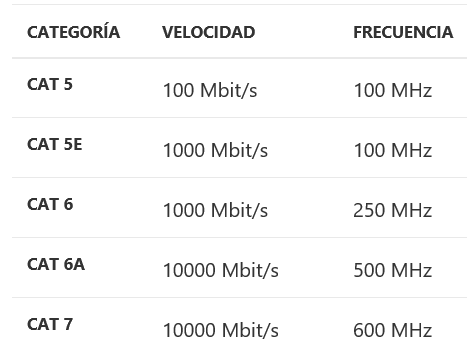
Derzeit wäre für einen ADSL-Router ein CAT-5e-Kabel sinnvoll. Auf der anderen Seite würde für einen Glasfaserrouter und moderne Computer ein Netzwerkkabel der Kategorie 5E oder 6 empfohlen, um Probleme zu vermeiden.Bei SPS hängt dies von ihrer Geschwindigkeit ab und wir werden ein Kabel der Kategorie verwenden, die entspricht es. Ein wesentlicher Vorteil der Verbindung von zwei Routern per Netzwerkkabel über Wi-Fi besteht darin, dass wir die volle Bandbreite der Verbindung nutzen können.
Verbindung von zwei Routern und Netzwerkplan
Was die Verbindung von zwei Routern betrifft, werden wir dies über ein Netzwerkkabel oder, falls dies nicht der Fall ist, über eine Powerline tun. Die Konfiguration ist in beiden Fällen identisch, denn außer dem Pairing der SPS und deren Verbindung gibt es keine größeren Komplikationen. Wir werden zwei Router verwenden:
- FRITZ!Box 7530.
- FRITZ!Box 3490.
Zu Beginn klären wir einige Konzepte:
- Hauptrouter: wir nennen derjenige, der uns Zugang zum Internet ermöglicht und der direkt in die Telefon- / Glasfaserrosette eingesteckt wird. In diesem Fall verwenden wir das Modell FRITZ! Kasten 7530.
- Sekundärer Router : Dies ist derjenige, der den Auftraggeber nach den Daten fragt, die er benötigt, um sich mit dem Internet zu verbinden oder Dateien lokal mit den anderen PCs auf dem anderen Router zu teilen. Hier verwenden wir die FRITZ!Box 3490.
Dies wäre das Diagramm des Netzwerks, das wir zusammenstellen werden:
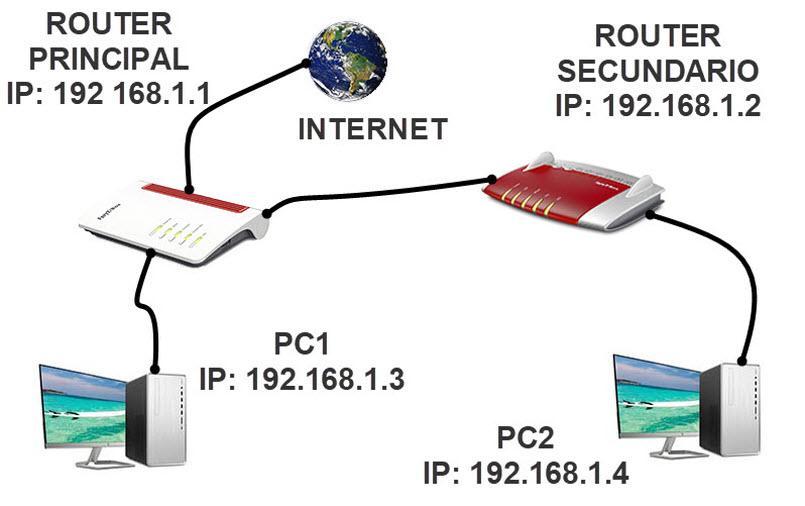
Daher weisen wir diesen Computern die folgenden IPs zu:
- FRITZ! Karton 7530 : 192.168.1.1 (Hauptrouter) mit aktiviertem DHCP von der Weiterleitungs-IP 192.168.1.3.
- FRITZ! Box 3490 : 192.168.1.2 (sekundärer Router). Hier setzen wir neben dem Haupt-DHCP-Server eine feste IP und deaktivieren den DHCP-Server dieses Routers.
- CP 1 : 192.168.1.3
- PC 2 : 192.168.1.4
Verlegen der Verkabelung, um zwei Router verbinden zu können
Die Kabel werden wie folgt verlegt:
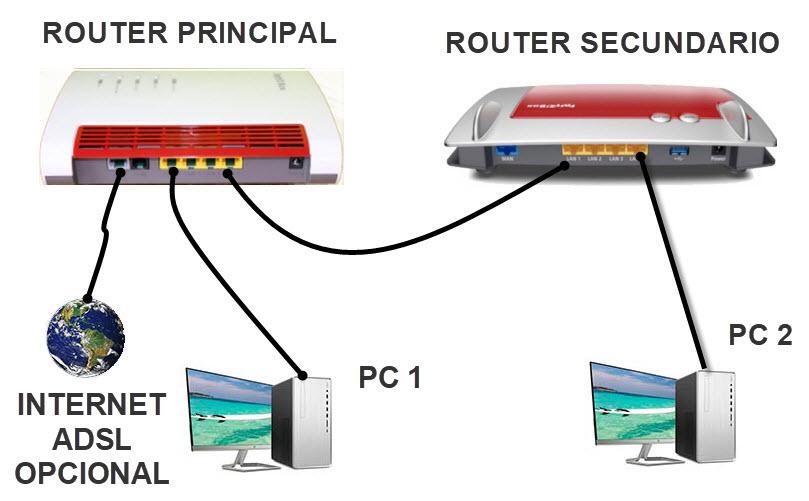
Wir verbinden zunächst das RJ11-Telefonkabel der FRITZ!Box 7530 mit der Telefondose oder das Glasfaserkabel mit dem LAN1-Port, der als Internet-WAN dient. Wenn Ihr Router über einen dedizierten WAN-Port verfügt, wenn Sie über Glasfaser verfügen, müssen Sie das ONT mit einem Kabel an diesen Internet-WAN-Port anschließen.
Um zwei Router zu verbinden, legen wir ein RJ45-Ethernet-Netzwerkkabel aus dem FRITZ LAN! Box 7530 an das LAN (an einem beliebigen Port) der FRITZ! Box 3490. Dann müssen wir das Netzwerkkabel des FRITZ! Box 7530 an PC 1. Anschließend legen wir zum Abschluss das Netzwerkkabel der FRITZ! Box 3490 an PC 2. Hier haben wir die Rückseite des FRITZ! Feld 7530:

In Gelb sind die LAN-Ports des Hauptrouters für Ethernet-Netzwerkkabel mit RJ45-Stecker in Gelb dargestellt. Ein wichtiger Aspekt bei der Verwendung des Glasfaser-Routers ist manchmal die Verwendung eines bestimmten LAN-Ports. In diesem Fall wäre es LAN 1, und es würde per Netzwerkkabel an ein ONT oder an einen Router mit eingebautem ONT angeschlossen. Links ganz in Grau, wenn unser Anschluss ADSL ist, können wir das RJ11-Kabel stecken.
Konfiguration des primären und sekundären Routers
Das erste, was wir von PC1 aus tun werden, ist herauszufinden, wie die IP-Adresse des Hauptrouters lautet. Dies würde auf folgende Weise geschehen:
- Windows-Startmenü.
- Wir schreiben CMD und drücken Enter.
- Wir schreiben die Bestellung ipconfing / alle et Unterstützung auf Enter.
Dann erhalten wir einen Bildschirm wie diesen, in dem das Standard-Gateway die IP-Adresse unseres Routers ist.
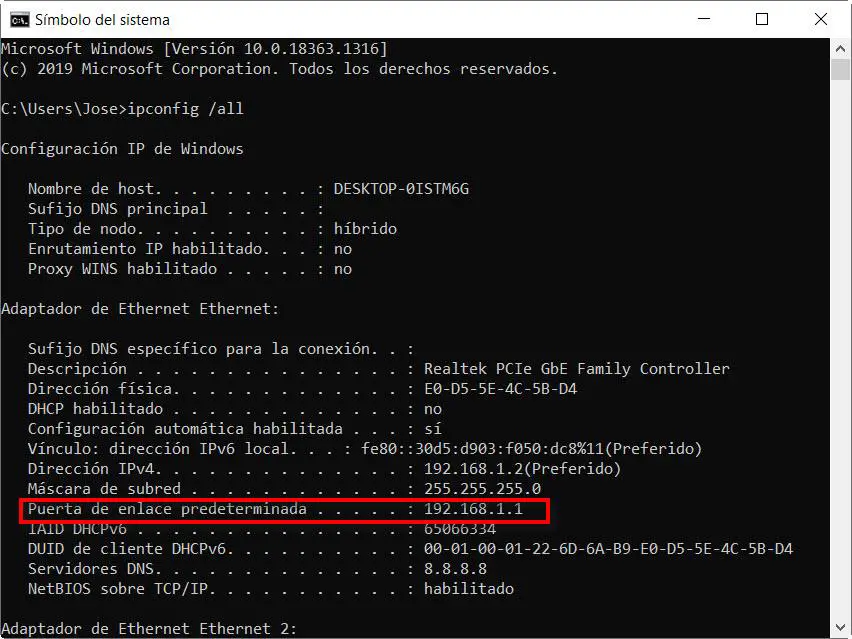
Da wir dachten, wir würden 192.168.1.1 setzen, müssen wir keine Änderungen vornehmen. Dies ist normalerweise die am häufigsten verwendete IP für den Zugriff auf den Router, obwohl Sie andere angeben können. Hier , Es ist wichtig, dass der sekundäre und primäre Router, der andere Teams haben die gleiche Netzwerkreichweite zum beispiel 192.168.1.X . Eine andere weit verbreitete wäre auch 192.168.0.X .
wie für Hauptrouter it muss als neutraler Multi-User-Router konfiguriert werden, der es ermöglicht, sich mit einem Modem oder einem externen Router zu verbinden und eine Internetverbindung aufzubauen. Wir greifen über einen Browser auf den Hauptrouter zu und geben dessen Gateway und Passwort ein. Dann wir würden gehen Internet gruppieren die Daten Zugriff , ein Internetzugang und ein Bildschirm wie dieser - das würde rauskommen:
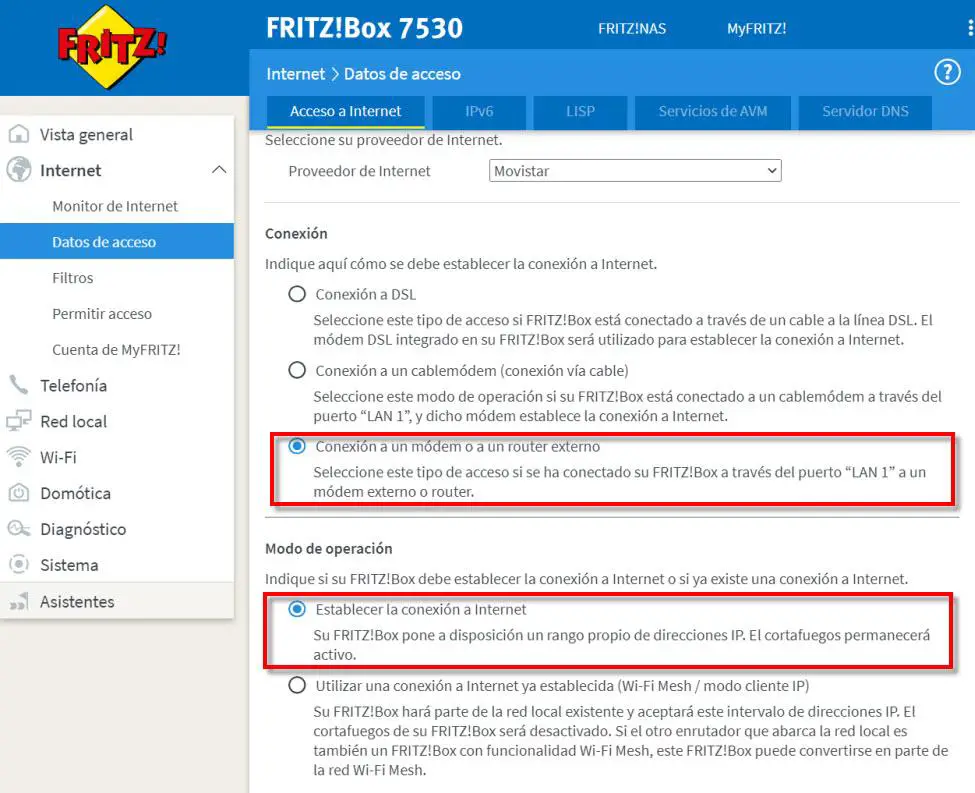
Im Prinzip ist der Hauptrouter, wenn Sie bereits im Internet surfen, es sei denn, Sie möchten die Reichweite des Netzwerks ändern, es sind in der Regel keine Änderungen erforderlich. Bezüglich der sekundärer Router , erfordert es bereits eine Reihe von Modifikationen:
- Löschen Sie die geöffneten Ports.
- Ändern Sie die IP des Routers.
- Deaktivieren Sie DHCP.
Einmal in der Konfiguration des FRITZ! Box 3490, nach dem Entfernen der Ports gehen wir zu Netzwerk Domestique , Netzwerk , Konfiguration réseau , IPv4-Adressen und ein Bildschirm wie dieser wird angezeigt:
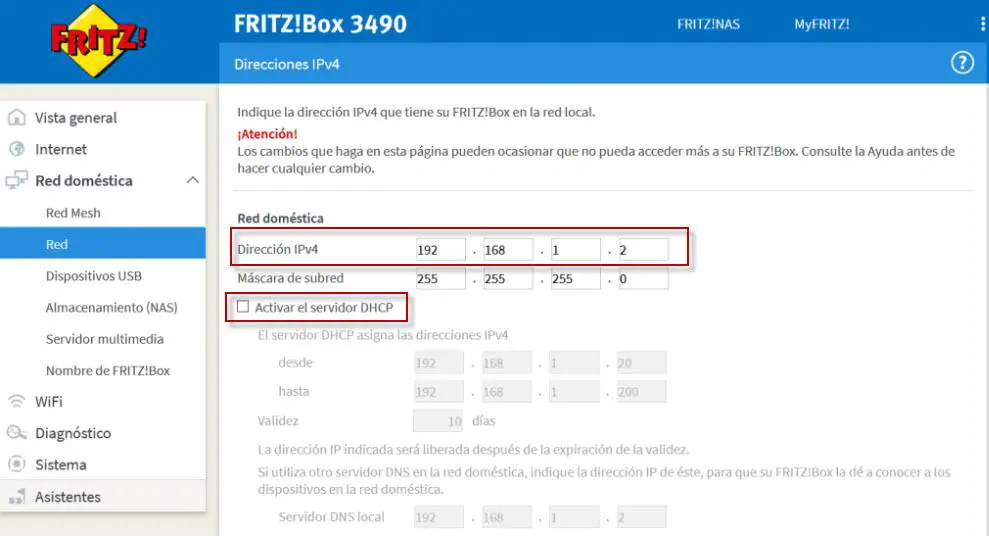
Tanz IPv4-Adresse, wir setzen 192.168.1.2 und deaktivieren das Kontrollkästchen Aktivieren Sie den DHCP-Server und wir geben es zu akzeptieren. Wenn wir diesen Router betreten möchten, müssen wir ab diesem Moment diese IP verwenden. Zum Abschluss dieses Abschnitts erklären wir Ihnen, wie Sie vorgehen sollten, um das WLAN-Netzwerk der Router so zu konfigurieren, dass es zu keinen Konflikten kommt. Meine Empfehlungen lauten wie folgt:
- Geben Sie jedem Router einen gleichen Namen für die Wi-Fi-Netzwerke, auf diese Weise können wir automatisch von einem Router zum anderen wechseln, ohne das WLAN-Netzwerk manuell ändern zu müssen.
- Sie sollten einen anderen Kanal verwenden, es sei denn, sie können vom Router automatisch geändert werden. In diesem Fall wäre dies nicht erforderlich, da beide Router den besten Kanal auswählen können.
- Stellen Sie eine WPA2- / WPA3-Verschlüsselung entsprechend den Eigenschaften des Routers und der Geräte ein, die Sie im WLAN haben.
Computer-Setup
PCs erfordern manchmal das Öffnen von Ports, weshalb wir ihnen eine feste lokale IP-Adresse zuweisen, aber Sie können statisches DHCP verwenden, wenn Ihr Router dies hat. Unter Windows 10 würden wir Folgendes tun:
- Windows-Startmenü.
- Netzwerkverbindungen anzeigen.
- Klicken Sie mit der rechten Maustaste auf unseren Netzwerkadapter und wir geben Eigenschaften an.
- Internetprotokoll Version 4 und klicken Sie auf die Schaltfläche Eigenschaften.
Dann würden wir es so konfigurieren, ist das Beispiel von PC 1:
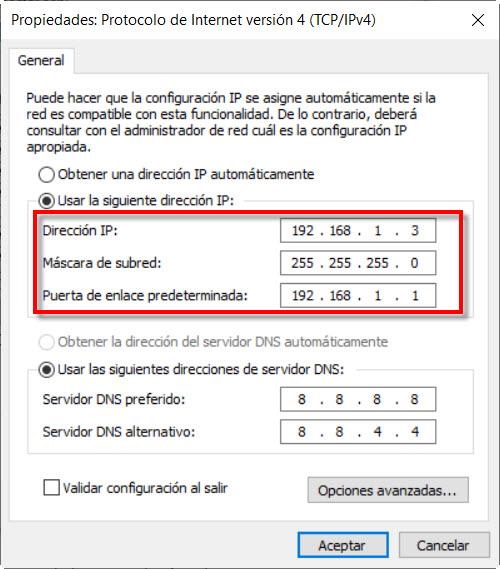
In Bezug auf das DNS können Sie sie einstellen oder wenn das DHCP des Routers definiert ist, können Sie es automatisch belassen.
Wie Sie gesehen haben, haben Sie in diesem Tutorial gelernt, wie Sie zwei Router per Netzwerkkabel verbinden und einen Computer verwenden, den Sie zu Hause hatten, ohne ihn zu verwenden.